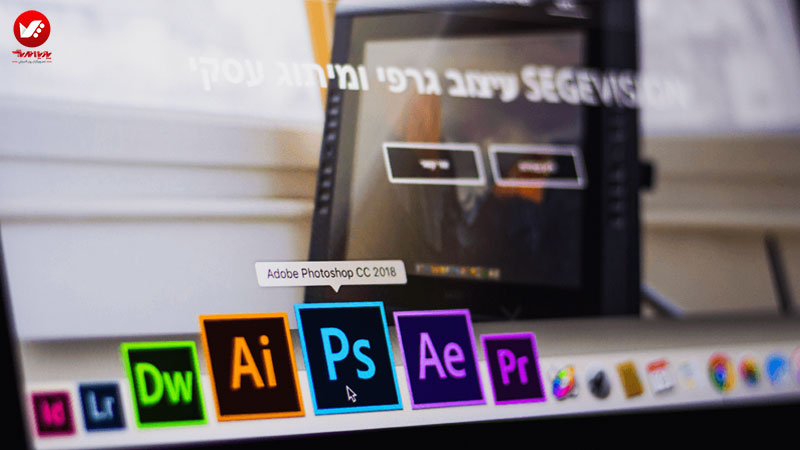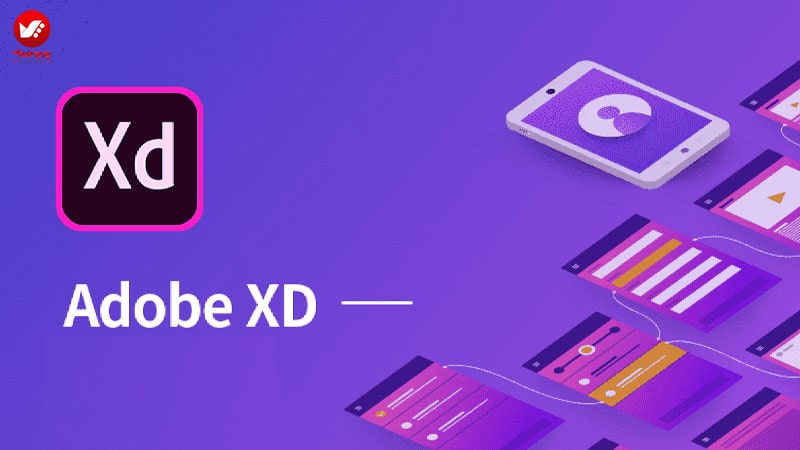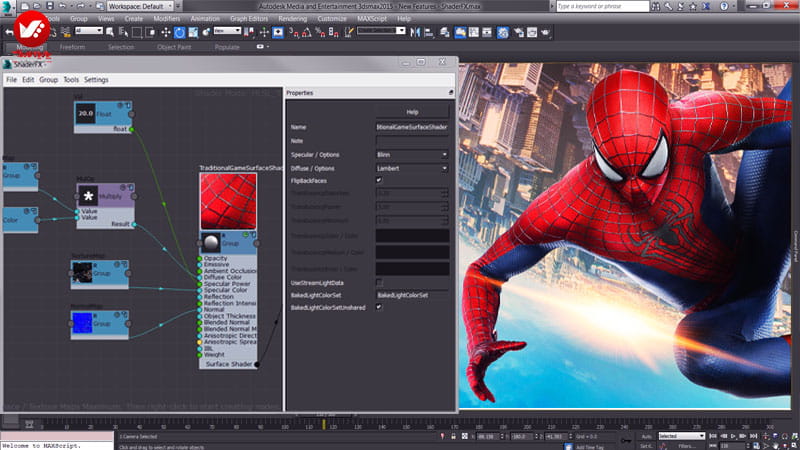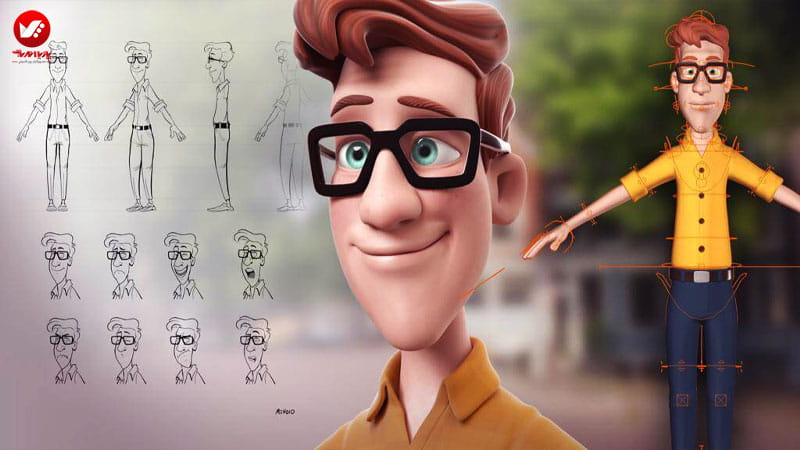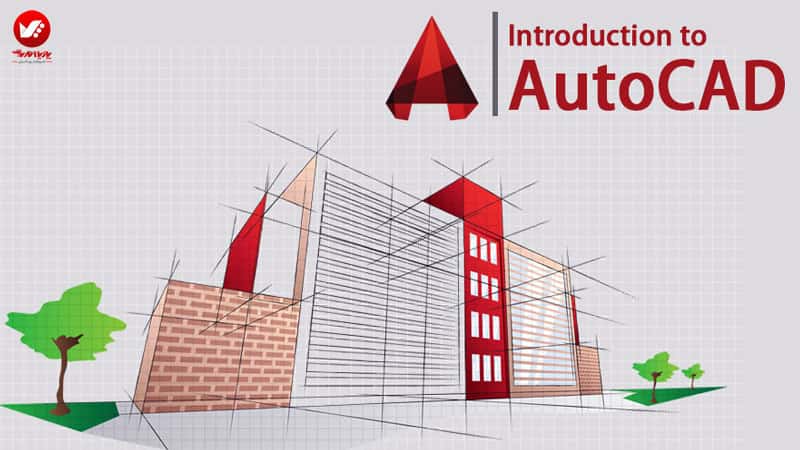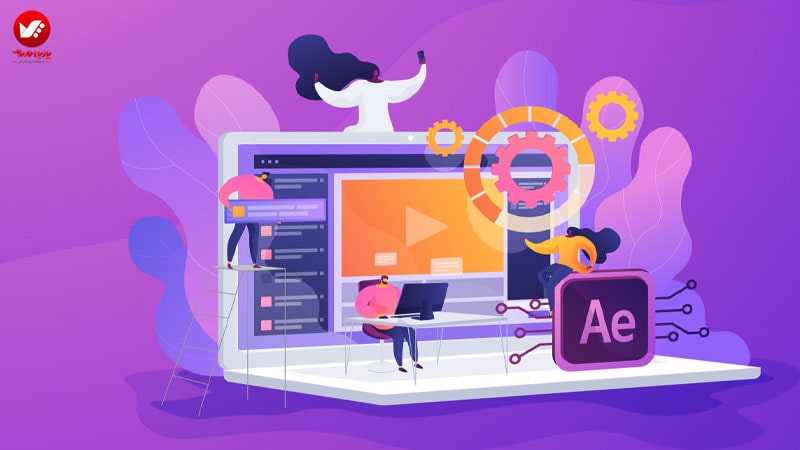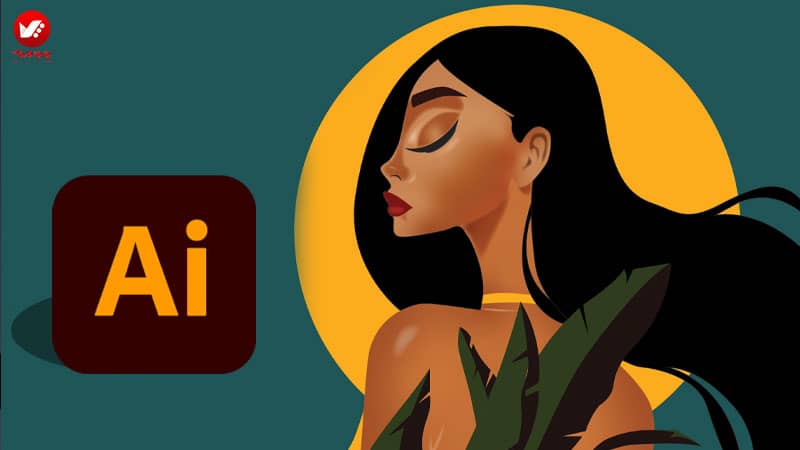درک انکسار و انعکاس در تری دی مکس
سلام به همگی. امروز میخواهیم به شما نشان بدهیم چگونه بدون مشکلات درک انکسار و انعکاس در تری دی مکس درست کنید. در اینجا در تریدیمکس ۲۰۱۲ کار شده ولی روند در همهی نسخهها یکسان است. پس بیایید شروع کنیم.
یک مکعب ساده درست کنید و آن را به یک poly تبدیل کنید و ضلعهای مخالف را بیرون بیندازید تا شکل مکعبی خوبی به خودش بگیرد. سپس لبهها را chamfer کنید تا همهچیز نرم شود. خودم از تنظیمات ۱۶ استفاده کردم.
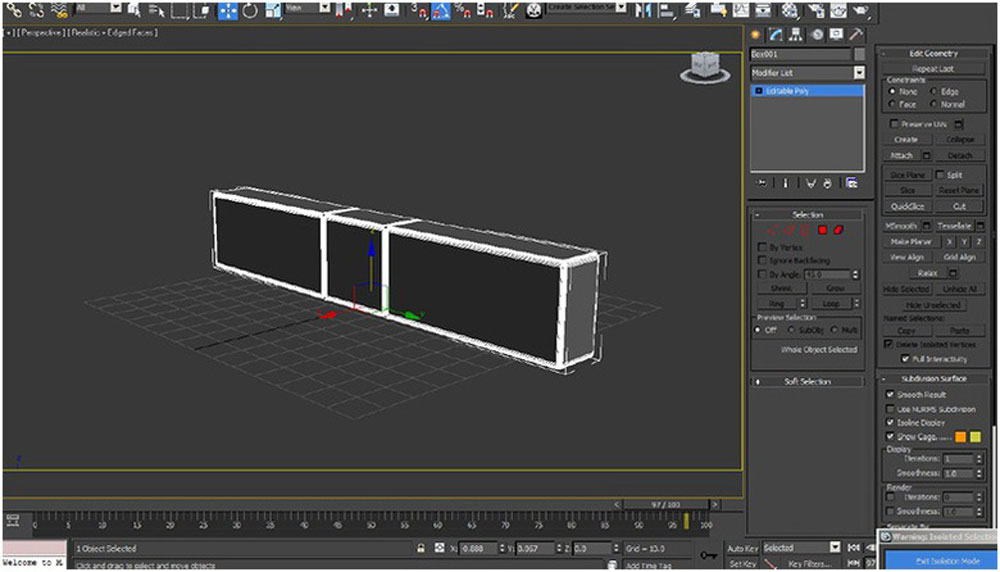
باز کردن پنل Particle View
کلید ۶ را بزنید تا Particle View باز شود. یک فلو با Birth Event، Position Icon، Speed، Rotation، Shape Instance، Spin، Scale و Static Material درست کنید. سپس تنظیمات زیر را اعمال کنید :
- Birth Event: Emit stop و Emit Start را برابر با ۰ و Amount را برابر با ۶۰ قرار دهید.
- Position Icon: Location را برابر با Volume و Select Distinct Points را برابر با ۱۰ قرار دهید.
- Speed: ۳۰۰ var%0 و Directions را برابر با Random 3D قرار دهید.
- Rotation: orientation Matrix را برابر با World Space و Width (X, Y, Z) را برابر با (70, 30, 180) و Divergence را برابر با ۰ قرار دهید.
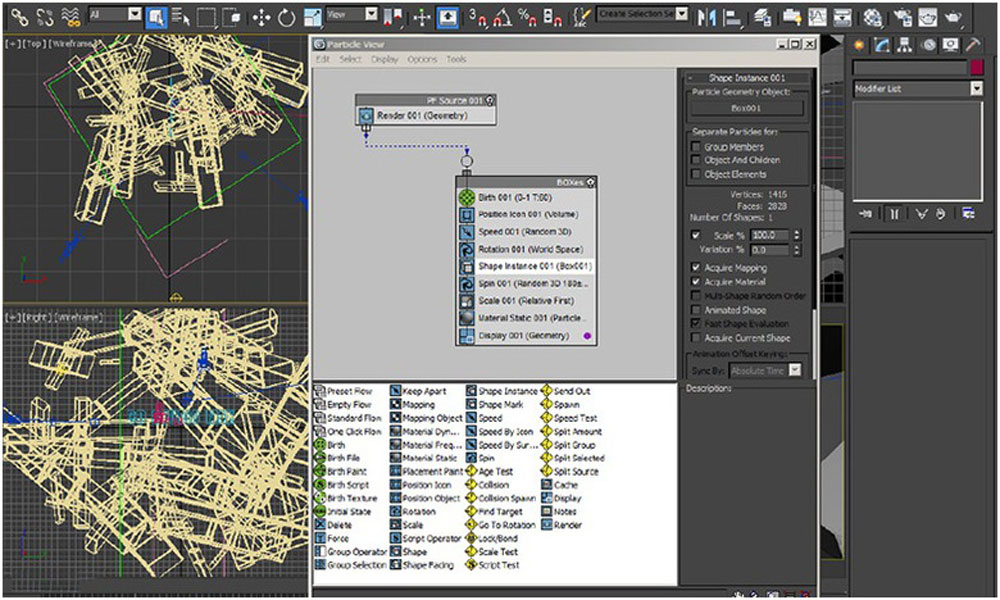
- Shape Instance: در Particle Geometry Object باری را که الان ساختید انتخاب کنید.
- Scale: این را به 100% var%0 قرار دهید.
- Spin: Spin Rate را برابر با ۱۸۰، Variations را برابر با ۴۵ و Spin Axis را برابر با Random 3D قرار دهید.
- Scale: تایپ کنید Relative First و Scale Factor (X, Y, Z) را برابر با (98, 98, 98) قرار دهید. همچنین Scale Variations (X, Y, Z) را برابر با (116, 116, 116) قرار دهید.
- Material Static: از آن جایی که ما چیز خاصی درست نکردیم، چند مادهی ساده بسازید تا صحنه را تست کنیم.
- Display Event: Type را برابر با Geometry قرار دهید.
بعد از استفاده از تنظیمات بالا، مانند تصویر پایین ساخته می شود .
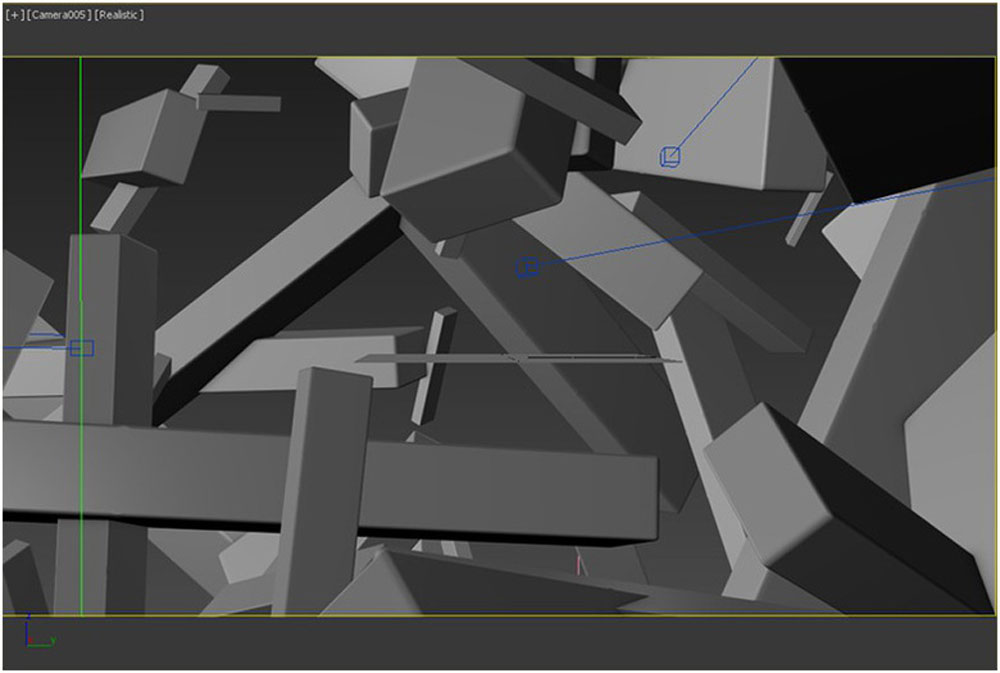
نشان دادن ذرات انیمیشن
میتوانیم ببینیم که در این مرحله ذرات انیمیشن میشوند. حالا فریمی که میخواهید متن را در صحنه نشان دهد، انتخاب کنید. ما فریم ۱۰۵ را انتخاب کردیم. ذرات هنوز در حال حرکت و انیمیشن شدن هستند.
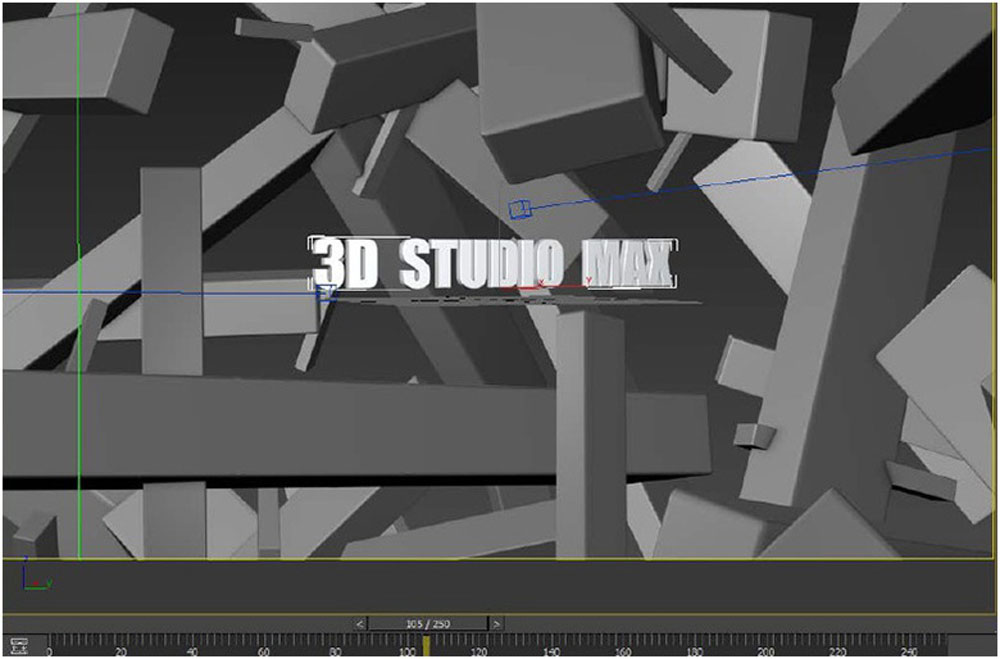
برای این که ذرات را در فریم ۱۰۵ متوقف کنیم میتوانیم از PFlow استفاده کنیم ولی کمی خرابکاری میشود. راهکار بهتر این است که از ابزار Mesher استفاده کنیم. به منوی Compound Objects بروید و Mesher را انتخاب کنید. هر جایی در نمایشگر هرم را بکشید.
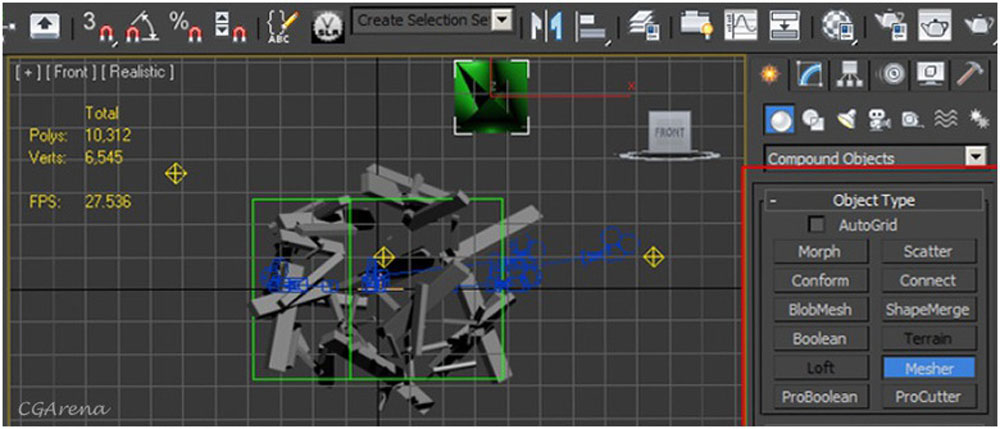
حالا به پنل Modify در Mesher بروید و Pick Object None را انتخاب کنید و Particle Flow را بزنید.
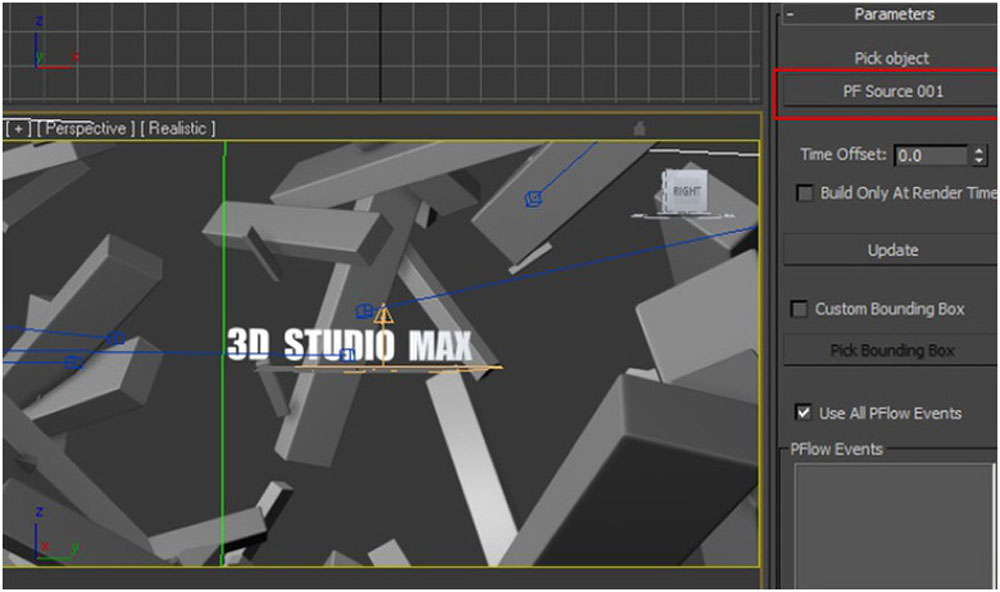
حالا دو Particle در نمایشگر میبینیم (Particle Flow و Mesher). با جلو بردن اسلایدر زمان هر دوی Particle Flow و Mesher با هم شروع به حرکت و انیمیشن شدن میکنند. برای شکستن این زنجیر روی Mesher Particles راست کلیک کنید و از Convert To > Convert to Editable Poly استفاده کنید.
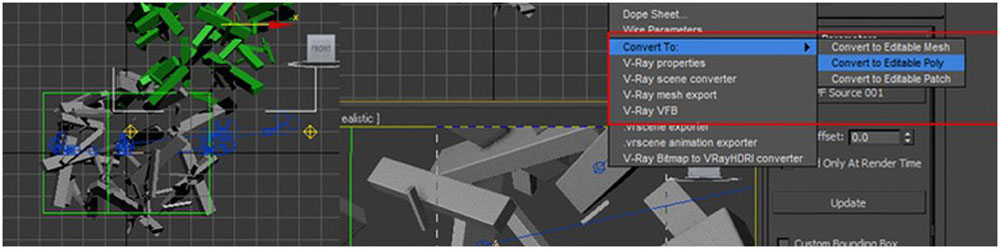
حالا که دیگر به Particle Flow نیاز نداریم میتوانیم آن را خاموش کنیم یا حذفش کنیم و Static Particles را به جای آن قرار دهیم. اگر ذرات در حال برخورد به متن یا لوگو هستند، آنها را تنظیم کنید. با رفتن به PolySelection > Element و انتخاب آنهایی که میخواهید حذف کنید، حرکت دهید، بچرخانید یا اندازهشان را عوض کنید، آنها را حدف کنید. وقت آن است که همه چیز را خوب کنیم. یک Camera درست کنید و تنظیمش کنید تا درست ببینید. سه Omni lights درست کنید و در جهات مختلف با Ray Traced Shadows قرارشان دهید. Multiplier را برابر با ۰.۷ و Color RGB را برابر با ۲۴۵، ۲۴۵، ۲۴۵ قرار دهید.
جایگاه Omni lightها بدین صورت است: \\ درک انعکاس در تری دی مکس
- Omni 1: X:-622.021 Y: 328.778, Z: 358.253
- Omni 2: X: 850.731 Y :-204.176, Z: 97.157
- Omni 3: X: 18.854 Y: -584.146, Z: 97.157
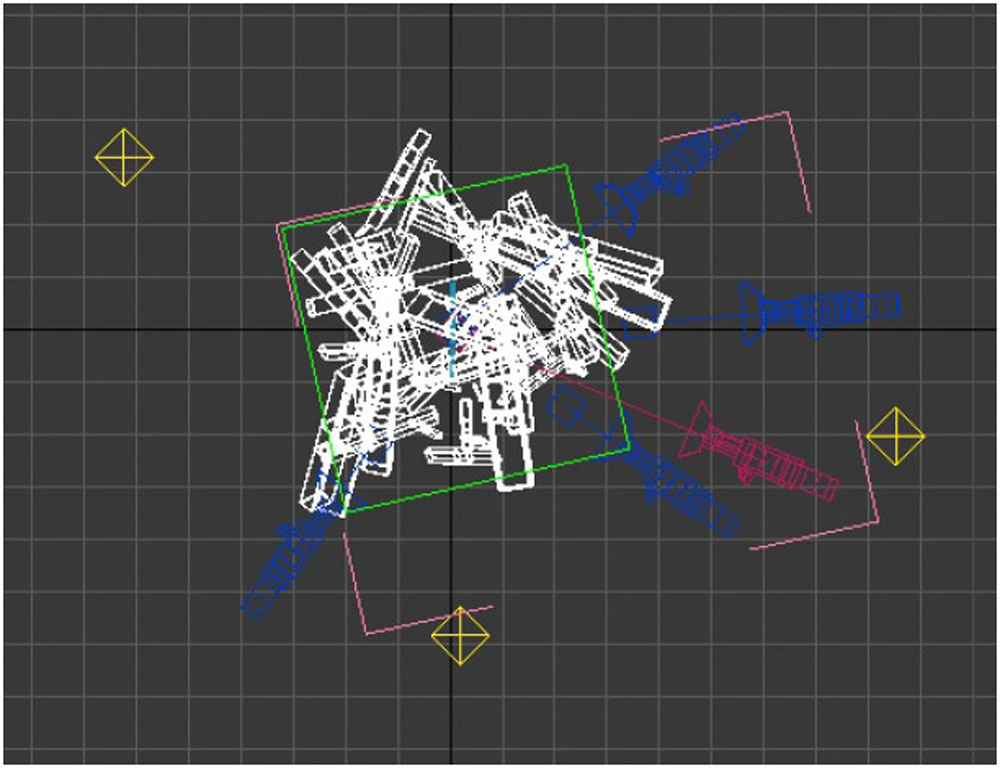
در قسمت Particle Materials جای خالی را بردارید و از این تنظیمات استفاده کنید:
- Diffuse: RGB: 150, 150, 150
- Specular Level: 53
- Glossiness: 55
در قسمت Maps از این تنظیمات استفاده کنید:
- Reflection: Reflect/Refract
- Refraction: Raytract
- Text Material Diffuse: RGB: 242, 247, 252
- Specular Levels: 95
- Glossiness: 16
حالا یک بار به عنوان تست رندر بگیرید. میتوانید ببینید که عکس اصلا خوب نشده است. چرا که یک مشکل anti-aliasing وجود دارد.

اگر با دقت به ویدیوی آخر نگاه کنید، فقط انعکاس متن را در بارها می بینید و نمیتوانید آن را به صورت مستقیم ببینید. روی متن راست کلیک کنید و به Object Properties بروید و تیک Visible را برای دوربین بردارید. بعد از انجام این کار فقط متن را در reflections خواهید دید.
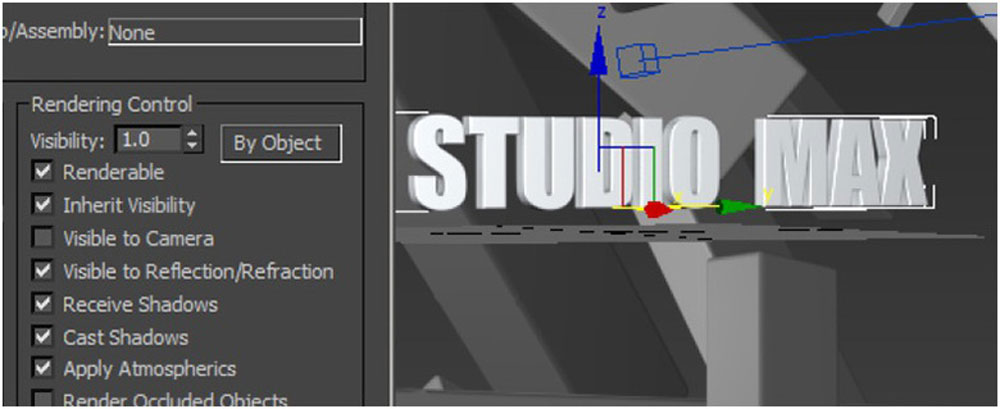
این هم از یک نتیجهی تست سریع.

برای گرفتن نتیجهی خوب در رندر نهایی باید بعضی از تنظیمات را تغییر دهیم. من از Scanline Renderer برای این تاثیر استفاده میکنم. به بخش Renderer بروید و در بخش Antialiasing قسمت Filter را برابر با Mitchel-Netravali قرار دهید. Hammersley را انتخاب کنید و Quality را برابر با 1.0 قرار دهید.
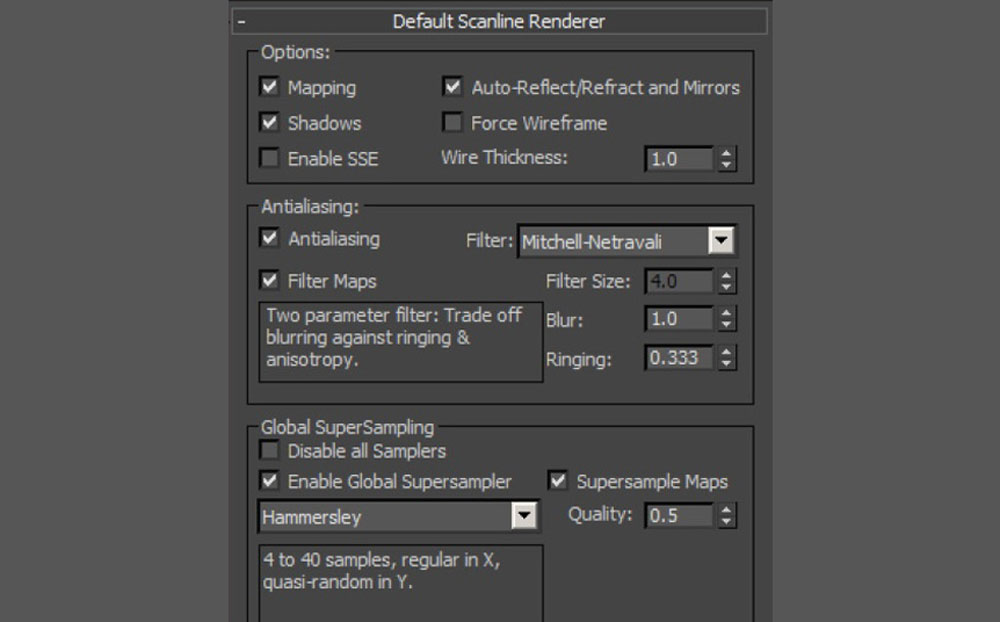
از صحنه رندر بگیرید و نتیجهی نهایی را ببینید.
این تنها بخش کوچکی از قابلیت های جذاب نرم افزار سه بعدی ساز نرم افزار تری دی مکس است . برای یادگیری این نرم افزار جذاب می توانید به کلاس های آموزشگاه تری دی مکس مراجعه کنید .
پایان بخش :
درک انکسار و انعکاس در تری دی مکس